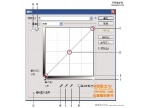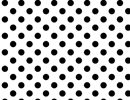ps教程:编辑和管理图层样式(4)
来源:腾龙设计
作者:
学习:3931人次
13)选择“书”图层,在“样式”调板中添加“虚线笔划”,并为图像应用样式。
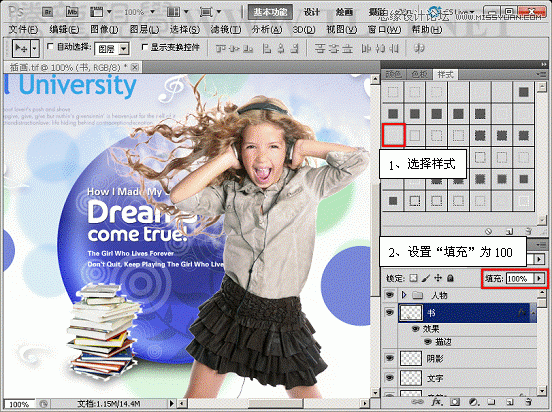
2. 复制图层样式
(1)复制“音符 1”中的图层样式到“图层 2”中。
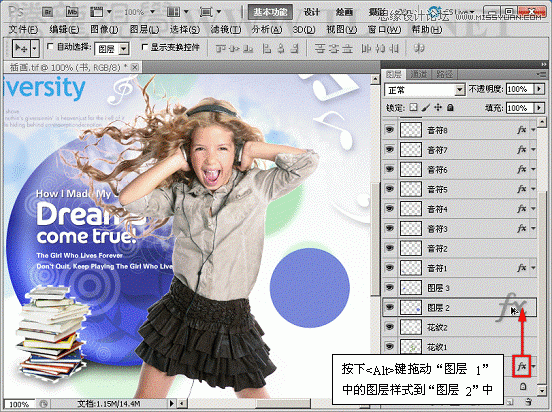
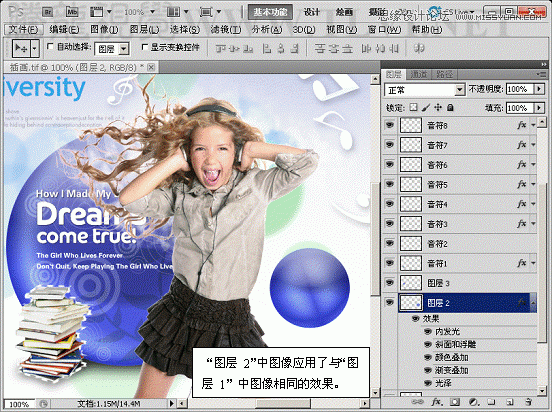
(2)双击“图层 2”,为其添加“投影”效果。

(3)参照以上方法,复制“图层 2”的图层样式到“图层 3”中。
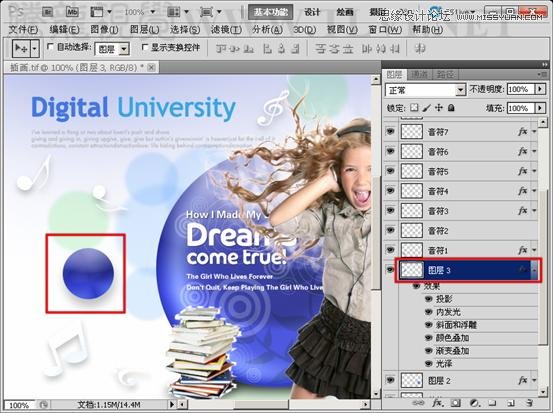
3. 缩放图层样式
执行“图层”→“图层样式”→“缩放效果”命令,打开“缩放图层效果”对话框。

4. 隐藏/显示图层样式
(1)隐藏“图层 1”中的“颜色叠加”效果。
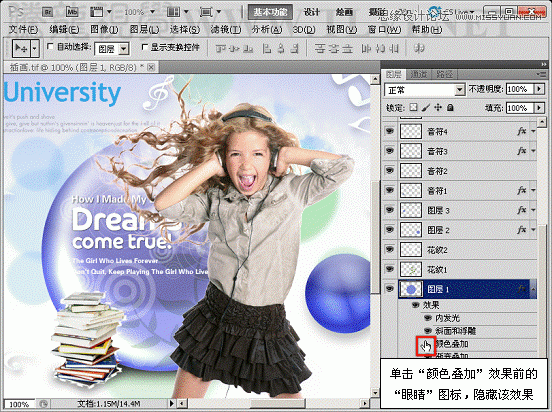
(2)隐藏“图层 1”中所有的图层效果。
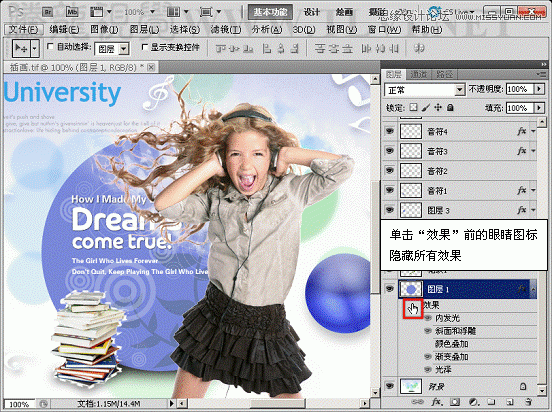
学习 · 提示
相关教程
关注大神微博加入>>
网友求助,请回答!